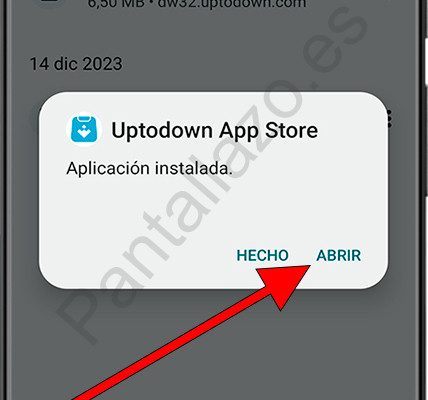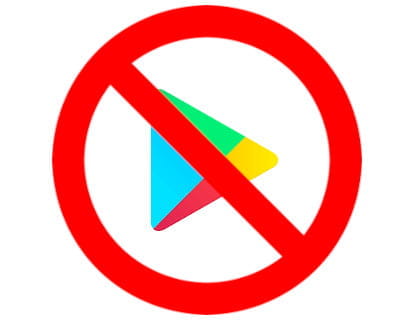Qué es un APK y como hacer sideloading en Android

Cómo instalar archivos .apk
Última actualización: en la categoria: Android
¿Qué es un APK?
Un archivo APK (Android Package Kit) es el formato de archivo utilizado para distribuir e instalar aplicaciones y middleware en el sistema operativo Android.
Similar a cómo .exe funciona en Windows o .dmg en macOS, el APK es el paquete que contiene todos los archivos necesarios para instalar una aplicación en Android.
¿Por qué instalar una APK en Android?
Instalar una APK o hacer sideloading en Android tiene varias razones:
1. Aplicaciones no disponibles en la Play Store: Algunas apps no están en la tienda de Google, ya sea porque no cumplen con sus políticas o porque están diseñadas para una región específica.
2. Versiones antiguas de aplicaciones: Si necesitas una versión antigua de una app que ya no está en la Play Store, una APK puede ser la solución.
3. Desarrollo y pruebas: Los desarrolladores utilizan APKs para probar sus aplicaciones antes de publicarlas oficialmente.
4. Funciones específicas: Algunas APKs ofrecen características que no están disponibles en las versiones oficiales de las aplicaciones.
Desventajas de instalar APKs en Android
Instalar APKs en Android tiene sus desventajas y riesgos:
1. Seguridad: Este es el riesgo más grande. Las APKs pueden contener malware o virus, especialmente si se descargan de fuentes no confiables.
2. Actualizaciones: Las apps instaladas mediante APKs no se actualizan automáticamente, es necesario borrar la app y volver a instalar el nuevo archivo .apk actualizado para actualizar esa aplicación. Esto significa que te puedes perder de actualizaciones importantes, incluyendo parches de seguridad.
3. Compatibilidad: Algunas APKs pueden no ser compatibles con tu dispositivo o versión de Android, lo que puede causar errores o mal funcionamiento de la app.
4. Legalidad y ética: Algunas APKs pueden ser versiones pirateadas de apps de pago, lo cual es ilegal y poco ético.
5. Problemas de rendimiento: Instalar muchas APKs, especialmente de fuentes desconocidas, puede afectar el rendimiento del dispositivo y causar problemas de estabilidad.
6. Violación de términos de servicio: El uso de ciertas APKs puede violar los términos de servicio de algunas aplicaciones o plataformas, pudiendo resultar en la suspensión o eliminación de tu cuenta. Por ejemplo, instalar versiones modificadas de aplicaciones como WhatsApp, YouTube o Netflix puede suponer que tu cuenta sea suspendida y no puedas volver a usarla.
¿De donde descargar aplicaciones para Android de forma segura?
Desde los inicios de Android, es posible descargar e instalar archivos .apk, que son paquetes de aplicaciones para este sistema operativo. Además, existen plataformas alternativas a Google Play desde hace años.
Varios ejemplos de estas plataformas alternativas son las que pertenecen a los fabricantes de dispositivos, como Samsung con su 'Galaxy Store', Huawei con 'AppGallery', Xiaomi con 'Mi Store', Oppo con 'App Market', Vivo App Store, LG SmartWorld y Amazon con su 'Amazon Appstore'.
Sin embargo, aunque suelen ser mercados de aplicaciones con poco contenido, existen otras que ofrecen tanto el catálogo completo de Google Play como aplicaciones exclusivas que no están disponibles en esta plataforma. Algunas de estas incluyen Uptodown, Aptoide, Apkpure, Softonic, F-Droid, SlideME, GetJar y AppBrain.
Cada una de estas plataformas tiene sus propias características y tipos de aplicaciones, y algunas pueden ofrecer mejores ofertas o aplicaciones exclusivas.
Google siempre advierte y desaconseja esta práctica por motivos de seguridad. Es cierto que existen ciertos riesgos dependiendo de dónde descarguemos las aplicaciones. Sin embargo, también es cierto que Google busca mantener el control sobre lo que instalamos en nuestros dispositivos, ya que obtiene ingresos por publicidad de su tienda de aplicaciones.
¿Qué necesito para instalar archivos apk en mi teléfono o tablet Android?
El primer requisito es habilitar las opciones para desarrolladores en tu dispositivo Android. Si aún no las has habilitado, puedes seguir este tutorial para hacerlo: Habilitar modo desarrollador en Android.
El segundo requisito es disponer de conexión a internet para descargar los archivos apk directamente en tu teléfono o tablet. Alternativamente, puedes usar una tarjeta microSD para almacenar los archivos apk o habilitar la conexión OTG para conectar tu dispositivo a un ordenador y transferir los archivos a la memoria interna mediante un cable USB.
Tiempo estimado: 5 minutos.
Paso 1:
En primer lugar abrimos los ajustes del dispositivo, se trata del icono de una rueda dentada o engranaje que podrás encontrar en la pantalla de inicio.
Si no la encuentras en la pantalla de inicio desliza el dedo desde la derecha hacia la izquierda para moverte a los diferentes escritorios o hacia arriba para mostrar todas las aplicaciones y cuando localices el icono pulsa para abrirlo.
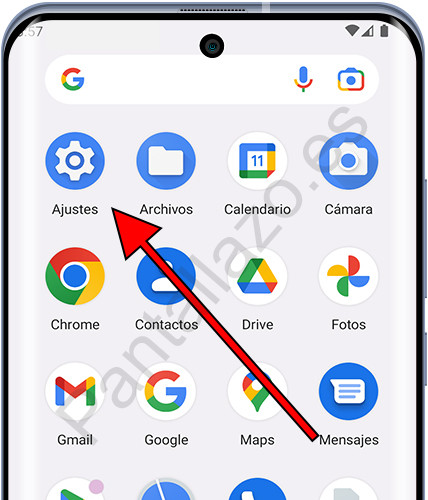
Paso 2:
Baja a través de los ajustes hasta encontrar el apartado “Aplicaciones y notificaciones”, pulsa para acceder a este apartado de los ajustes.
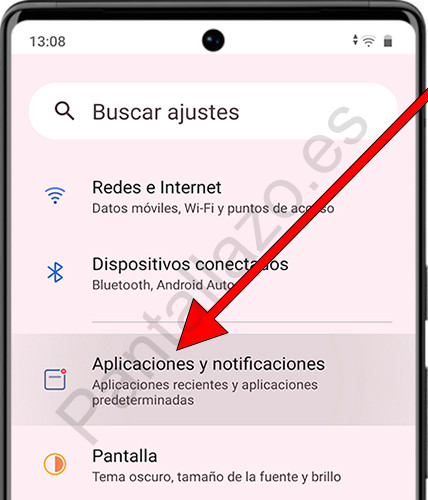
Paso 3:
En este paso debemos seleccionar la aplicación que usemos como gestor de archivos, la aplicación que viene instalada en los teléfonos con Android puro es “Files by Google”.
Puede aparecer como “Archivos” en dispositivos Samsung, “Gestor de archivos” en Xiaomi o “Descargas” si hemos descargado el archivo .apk desde una web.
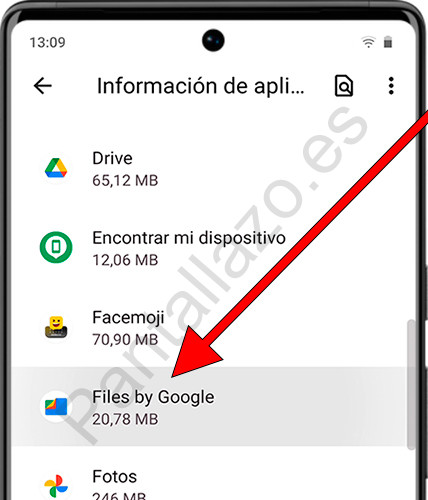
Paso 4:
Baja a través de la información de la aplicación hasta encontrar el apartado “Instalar aplicaciones desconocidas” y pulsa para acceder.
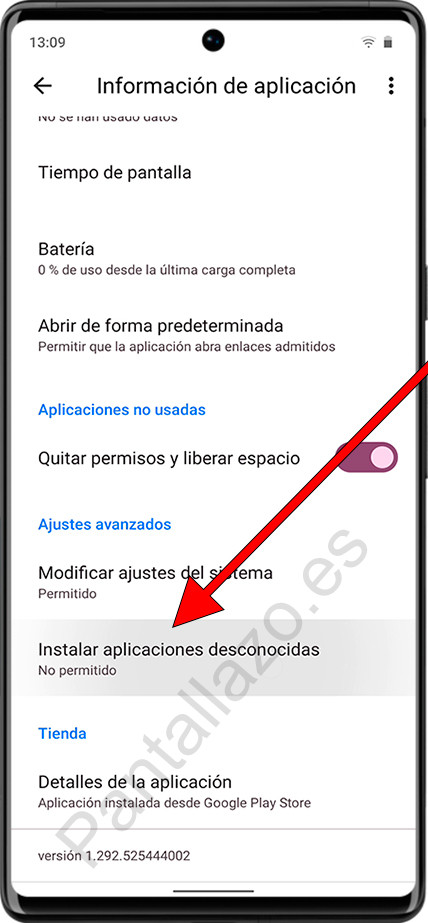
Paso 5:
Aquí veremos un botón “Autorizar de esta fuente” y un texto de advertencia. Activa el interruptor para permitir que se puedan instalar aplicaciones de orígenes desconocidos en tu dispositivo.
Es posible que necesites conceder el permiso de instalar aplicaciones de orígenes desconocidos a otras aplicaciones como Chrome, para ello simplemente elige esa aplicación como hemos hecho en el punto 3 y habilita esta función.
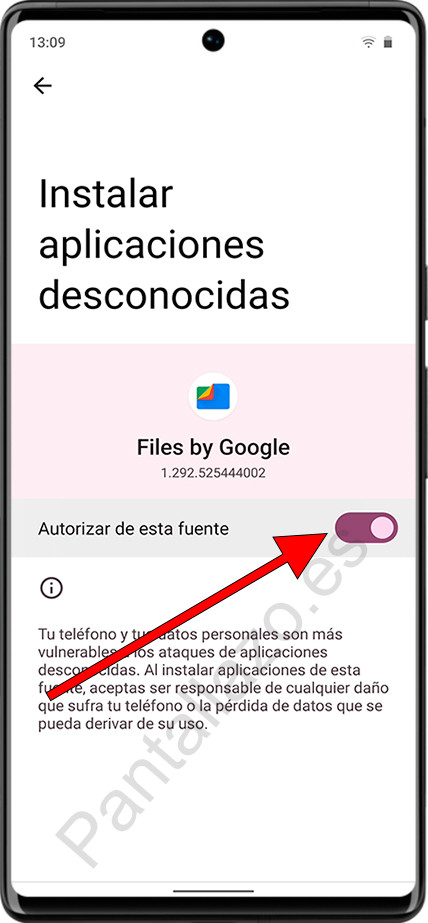
Paso 6:
Al descargar una aplicación desde una web como las mencionadas anteriormente aparecerá el mensaje de advertencia “Es posible que el archivo sea dañino”.
En este punto debes actuar bajo tu responsabilidad y con conocimiento de las advertencias que hemos descrito anteriormente.
Pulsa sobre “Descargar de todos modos” si entiendes los posibles riesgos.
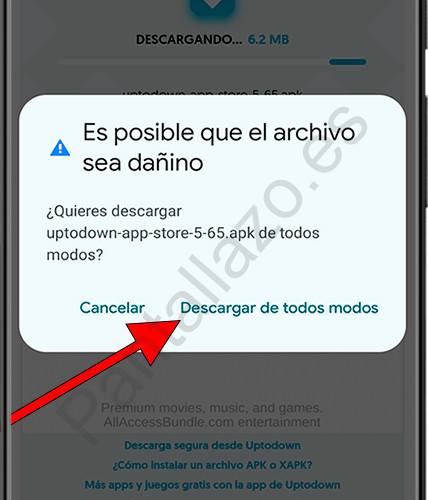
Paso 7:
En Chrome pulsa sobre el icono de los tres puntos en vertical que aparece en la parte superior derecha de la pantalla para abrir el menú.
Pulsa sobre “Descargas” para ver el listado de archivos descargados recientemente.
Si has cargado el archivo mediante una tarjeta de memoria o mediante USB accede al gestor de ficheros para localizar el archivo.
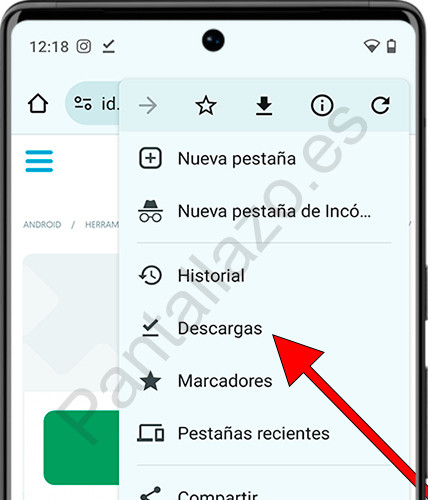
Paso 8:
Pulsa sobre el archivo .apk que quieres instalar en tu dispositivo.
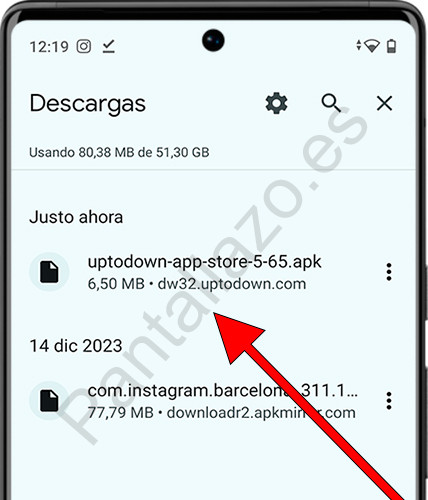
Paso 9:
Se mostrará una ventana preguntando si queremos instalar la aplicación, pulsa "Instalar" para continuar.
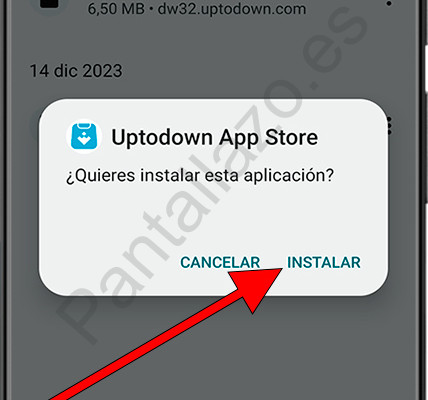
Paso 10:
Tras unos segundos la aplicación se habrá instalado y aparecerá un mensaje con las opciones “Hecho” y “Abrir”.
Ya puedes disfrutar de tu aplicación instalada de forma alternativa a Google Play.